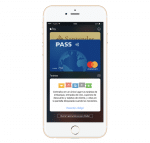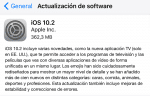Lo que debes hacer antes de vender o regalar tu iPhone o iPad


De ahí que sea común en los usuarios de dispositivos iOS vender sus viejos dispositivos cuando quieren comprar una versión más reciente. Y por ello hoy te diremos los pasos a seguir para eliminar la información personal de un dispositivo, incluso si ya no tienes contigo.
Si aún tienes el dispositivo iOS
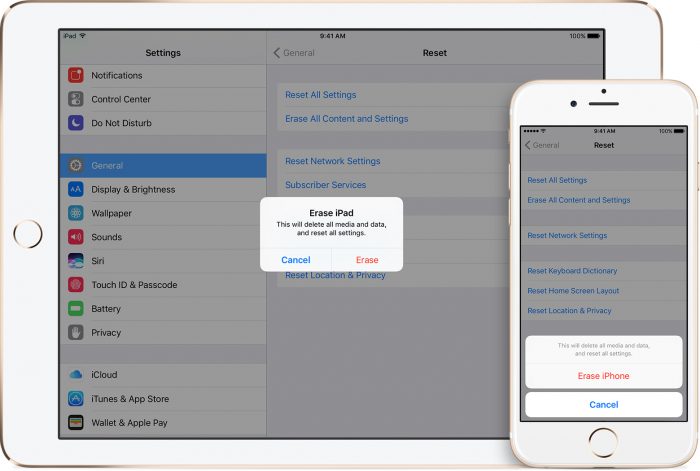
Antes de vender o regalar el dispositivo, debes eliminar la información personal. No deberías eliminar manualmente los contactos, los calendarios, los recordatorios, los documentos, las secuencias de fotos u otra información de iCloud mientras estés conectado a este servicio con tu ID de Apple.
El proceso que se indica a continuación eliminará el contenido de los servidores de iCloud y todos los dispositivos conectados a iCloud.
En tu dispositivo con iOS 10, asegúrate de que sales de iCloud antes de borrar el contenido de tu dispositivo.
Sigue estos pasos:
Paso 1. Si has enlazado el Apple Watch con tu iPhone, desenlaza el Apple Watch.
Paso 2. Haz una copia de seguridad del dispositivo iOS.
Paso 3. Toca Ajustes > iCloud. Desplázate hacia abajo y toca 'Cerrar sesión'. En iOS 7 o versiones anteriores, toca 'Eliminar cuenta'.
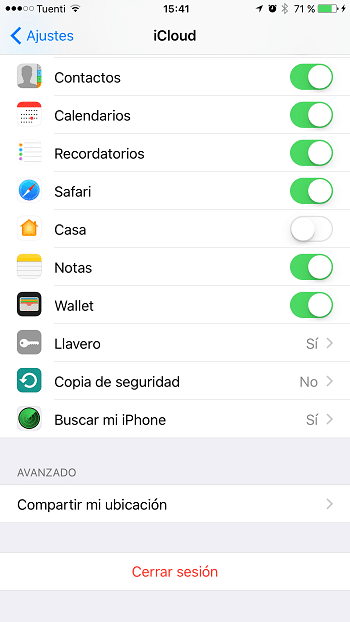
Paso 4. Vuelve a tocar Cerrar sesión y, a continuación, toca Eliminar del iPhone e introduce la contraseña.
Paso 5. Vuelve a Ajustes y toca General > Restablecer > Borrar contenidos y ajustes. Si has activado Buscar mi iPhone, puede que tengas que introducir tu ID de Apple y contraseña.
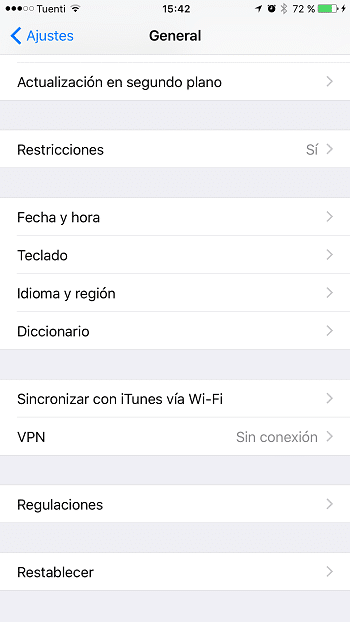
Paso 6. Si se te pide el código del dispositivo o el de Restricciones, introdúcelo. A continuación, toca Borrar [dispositivo].
Paso 7. Ponte en contacto con tu operador para que te ayude a transferir el servicio a un nuevo propietario. Si no utilizas una tarjeta SIM con el dispositivo, también puedes ponerte en contacto con él para recibir ayuda con la transferencia del servicio a un nuevo propietario.
Si ya no tienes el dispositivo iOS
Si no has realizado los pasos anteriores y ya no tienes el dispositivo, sigue estos pasos:
Paso 1. Pide al nuevo propietario que siga los pasos anteriores para borrar todo el contenido y los ajustes.
Paso 2. Si estás utilizando iCloud y Buscar mi iPhone en el dispositivo, inicia sesión en iCloud.com o en la app Buscar mi iPhone en otro dispositivo, selecciona el dispositivo y haz clic en Borrar. Cuando hayas borrado el dispositivo, haz clic en Eliminar de la cuenta.
Paso 3. Si no puedes realizar alguno de los pasos anteriores, cambia la contraseña del ID de Apple. Esto no eliminará la información personal que esté almacenada en el dispositivo antiguo, pero impedirá que el nuevo propietario elimine la información de iCloud.
Paso 4. Si vas a cambiar a un teléfono que no sea de Apple, anula el registro de iMessage.
Paso 5. Si utilizas Apple Pay, puedes eliminar las tarjetas de crédito o débito en iCloud.com. Para ello, selecciona Ajustes para ver qué dispositivos utilizan Apple Pay y, a continuación, haz clic en el dispositivo que desees. Haz clic en Eliminar, junto a Apple Pay.